USB port OPEL ZAFIRA C 2018.5 Manuel d'utilisation (in French)
[x] Cancel search | Manufacturer: OPEL, Model Year: 2018.5, Model line: ZAFIRA C, Model: OPEL ZAFIRA C 2018.5Pages: 373, PDF Size: 10.25 MB
Page 13 of 373

En bref111Lève-vitres électroniques ......32
2 Rétroviseurs extérieurs .........29
3 Régulateur de vitesse ........238
Limiteur de vitesse ..............239
Régulateur de vitesse
adaptatif .............................. 241
Alerte de collision avant ......248
4 Clignotants de
changement de direction
et de file, appel de phares, feux de croisement et feux
de route, feux de route
automatiques .....................145
Éclairage pour quitter le
véhicule .............................. 148
Feux de stationnement .......146
Boutons pour le centre
d'informations du
conducteur .......................... 124
5 Instruments ........................ 108
6 Centre d'informations du
conducteur .......................... 124
7 Télécommande au volant ..1028 Essuie-glace avant, lave-
glace avant, lave-phares,
essuie-glace de lunette
arrière, lave-glace de
lunette arrière ......................103
9 Affichage d'informations ..... 129
10 Verrouillage central ...............22
Feux de détresse ...............144
Mode Sport ........................ 236
Mode Tour .......................... 236
Bouton de sélection de
carburant ............................. 110
Témoin de désactivation
d'airbag .............................. 118
11 LED de statut d'alarme
antivol ................................... 27
12 Bouches d'aération
centrales ............................ 210
13 Bouches d'aération
latérales .............................. 210
14 Boîte à gants ........................ 70
15 Climatisation automatique ..203
16 Entrée USB ........................... 10
Prise de courant ..................10717Levier sélecteur, boîte
manuelle ............................ 229
Boîte automatique ..............225
18 Système antipatinage ........233
Electronic Stability Control . 234
Avertissement de
franchissement de ligne .....265
19 Frein de stationnement
électrique ............................ 231
20 Frein de stationnement
manuel ................................ 231
21 Systèmes d'aide au
stationnement .....................254
Bouton Eco de système
d'arrêt-démarrage ...............217
22 Serrure de contact avec
blocage de la direction .......214
23 Avertisseur sonore .............103
Airbag conducteur ................59
24 Poignée de déverrouillage
du capot moteur .................283
25 Boîte à fusibles ..................301
Vide-poches .......................... 72
Page 158 of 373
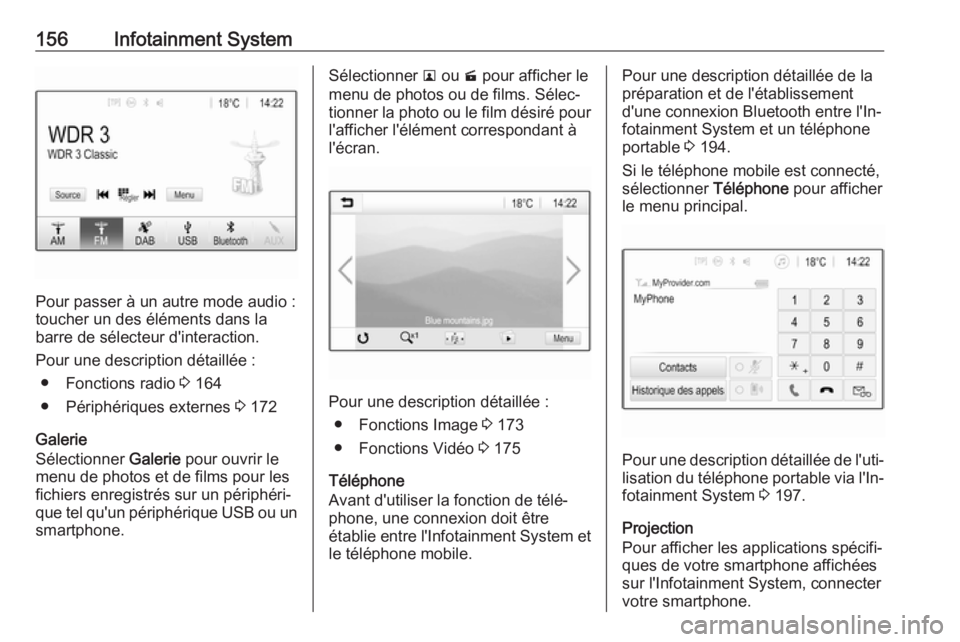
156Infotainment System
Pour passer à un autre mode audio :
toucher un des éléments dans la
barre de sélecteur d'interaction.
Pour une description détaillée : ● Fonctions radio 3 164
● Périphériques externes 3 172
Galerie
Sélectionner Galerie pour ouvrir le
menu de photos et de films pour les fichiers enregistrés sur un périphéri‐
que tel qu'un périphérique USB ou un smartphone.
Sélectionner l ou m pour afficher le
menu de photos ou de films. Sélec‐
tionner la photo ou le film désiré pour
l'afficher l'élément correspondant à
l'écran.
Pour une description détaillée :
● Fonctions Image 3 173
● Fonctions Vidéo 3 175
Téléphone
Avant d'utiliser la fonction de télé‐
phone, une connexion doit être
établie entre l'Infotainment System et le téléphone mobile.
Pour une description détaillée de la
préparation et de l'établissement
d'une connexion Bluetooth entre l'In‐
fotainment System et un téléphone
portable 3 194.
Si le téléphone mobile est connecté,
sélectionner Téléphone pour afficher
le menu principal.
Pour une description détaillée de l'uti‐ lisation du téléphone portable via l'In‐
fotainment System 3 197.
Projection
Pour afficher les applications spécifi‐
ques de votre smartphone affichées
sur l'Infotainment System, connecter
votre smartphone.
Page 172 of 373

170Infotainment SystemBande LAvec cette fonction, vous pouvez
définir les bandes de fréquences DAB
à recevoir par l'Infotainment System.
La bande L (radio terrestre et satel‐
lite) est une autre bande radio qui
peut être également reçue.
Sélectionner Menu dans le menu
principal de radio DAB pour ouvrir le
sous-menu correspondant spécifique
à la bande de fréquence.
Faire défiler la liste et activer ou
désactiver Bande L.
Intellitext La fonction Intellitext permet la récep‐
tion d'informations supplémentaires
telles que des informations financiè‐
res, sportives, des actualités, etc.
Remarque
Le contenu disponible dépend de la
station et de la région.
Sélectionner Menu dans le menu
principal de radio DAB pour ouvrir le
sous-menu correspondant spécifique à la bande de fréquence.Faites défiler la liste et sélectionnez
Intellitext .
Sélectionnez l'une des catégories et
choisissez un élément spécifique
pour afficher des informations détail‐
lées.
EPG
Le guide du programme électronique
fournit des informations sur le
programme en cours et à venir de la
station DAB correspondante.
Sélectionner Menu dans le menu
principal de la radio DAB, puis sélec‐
tionner Liste de stations .
Pour afficher le programme de la
station désirée, touchez l'icône à côté de la station.Périphériques
Remarques générales
Un port USB pour la connexion de
périphériques externes est situé sur
la console centrale.
Remarque
Le port USB doit toujours rester
propre et sec.
Port USB
Un lecteur MP3, un dispositif USB,
une carte SD (via un connecteur /
adaptateur USB) ou un smartphone
peuvent être connectés au port USB.
Jusqu'à deux dispositifs USB peuvent être connectés en même temps au
Infotainment System.
Remarque
Pour la connexion de deux périphé‐ riques USB, un concentrateur USB externe est nécessaire.
L'Infotainment System peut lire des
fichiers audio, afficher des fichiers de
photos ou lire les fichiers de films
contenus dans des périphériques
USB.
Page 173 of 373
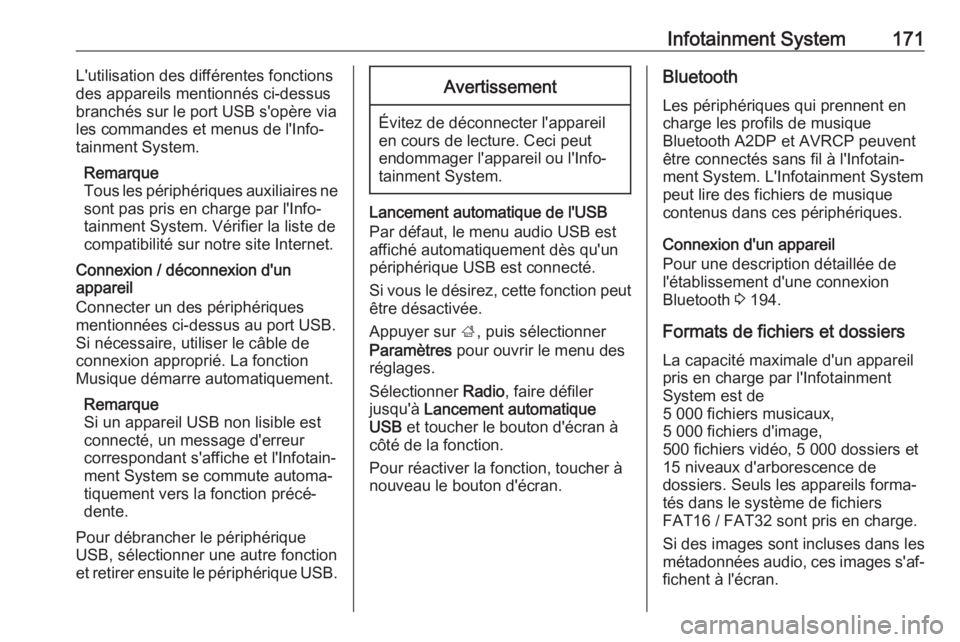
Infotainment System171L'utilisation des différentes fonctions
des appareils mentionnés ci-dessus
branchés sur le port USB s'opère via
les commandes et menus de l'Info‐
tainment System.
Remarque
Tous les périphériques auxiliaires ne
sont pas pris en charge par l'Info‐
tainment System. Vérifier la liste de compatibilité sur notre site Internet.
Connexion / déconnexion d'un
appareil
Connecter un des périphériques
mentionnées ci-dessus au port USB.
Si nécessaire, utiliser le câble de
connexion approprié. La fonction
Musique démarre automatiquement.
Remarque
Si un appareil USB non lisible est
connecté, un message d'erreur
correspondant s'affiche et l'Infotain‐
ment System se commute automa‐
tiquement vers la fonction précé‐
dente.
Pour débrancher le périphérique
USB, sélectionner une autre fonction
et retirer ensuite le périphérique USB.Avertissement
Évitez de déconnecter l'appareil
en cours de lecture. Ceci peut
endommager l'appareil ou l'Info‐
tainment System.
Lancement automatique de l'USB
Par défaut, le menu audio USB est
affiché automatiquement dès qu'un
périphérique USB est connecté.
Si vous le désirez, cette fonction peut
être désactivée.
Appuyer sur ;, puis sélectionner
Paramètres pour ouvrir le menu des
réglages.
Sélectionner Radio, faire défiler
jusqu'à Lancement automatique
USB et toucher le bouton d'écran à
côté de la fonction.
Pour réactiver la fonction, toucher à
nouveau le bouton d'écran.
Bluetooth
Les périphériques qui prennent en
charge les profils de musique
Bluetooth A2DP et AVRCP peuvent
être connectés sans fil à l'Infotain‐
ment System. L'Infotainment System
peut lire des fichiers de musique
contenus dans ces périphériques.
Connexion d'un appareil
Pour une description détaillée de
l'établissement d'une connexion
Bluetooth 3 194.
Formats de fichiers et dossiers
La capacité maximale d'un appareil
pris en charge par l'Infotainment
System est de
5 000 fichiers musicaux,
5 000 fichiers d'image,
500 fichiers vidéo, 5 000 dossiers et
15 niveaux d'arborescence de
dossiers. Seuls les appareils forma‐
tés dans le système de fichiers
FAT16 / FAT32 sont pris en charge.
Si des images sont incluses dans les
métadonnées audio, ces images s'af‐
fichent à l'écran.
Page 179 of 373

Infotainment System177Faire défiler la liste jusqu'à
Apple CarPlay ou Android Auto .
S'assurer que l'application corres‐
pondante est activée.
Connexion du téléphone mobile
Connecter le smartphone au port
USB 3 170.
Démarrage de la projection du
téléphone
Pour démarrer la fonction de projec‐
tion du téléphone, appuyer sur ;,
puis sélectionner Projection.
Remarque
Si l'application est reconnue par l'In‐
fotainment System, l'icône de l'ap‐
plication peut se changer en
Apple CarPlay ou Android Auto .
Pour démarrer la fonction, vous
pouvez alternativement appuyer et
maintenir ; pendant quelques
secondes.
L'écran affiché de projection du
smartphone dépend de votre smart‐
phone et de la version du logiciel.
Retour à l'écran d'accueil
Appuyer sur ;.BringGo
BringGo est une application de navi‐
gation qui offre une recherche de
localisation, un affichage de carte et
un guidage d'itinéraire.
Remarque
Avant de télécharger l'application,
vérifier si BringGo est disponible dans votre véhicule.
Téléchargement de l'application
Avant que BringGo puisse être géré
via les commandes et menus de l'In‐
fotainment System, l'application
correspondante doit être installée sur
le smartphone.
Télécharger l'application sur App Store ®
ou Google Play Store.
Activation de BringGo dans le menu
réglages
Appuyer sur ; pour afficher l'écran
d'accueil, puis sélectionner
Paramètres .
Faire défiler la liste jusqu'à BringGo.
S'assurer que l'application est acti‐ vée.Connexion du téléphone mobile
Connecter le smartphone au port
USB 3 170.
Démarrage de BringGo
Pour démarrer l'application, appuyer
sur ; puis sélectionner l'icône Nav.
Le menu principal de l'application
apparaît dans l'Affichage d'informa‐ tions.
Pour obtenir des informations
complémentaires sur la manière d'uti‐
liser l'application, voir les instructions
sur le site internet du fabricant.
Page 181 of 373
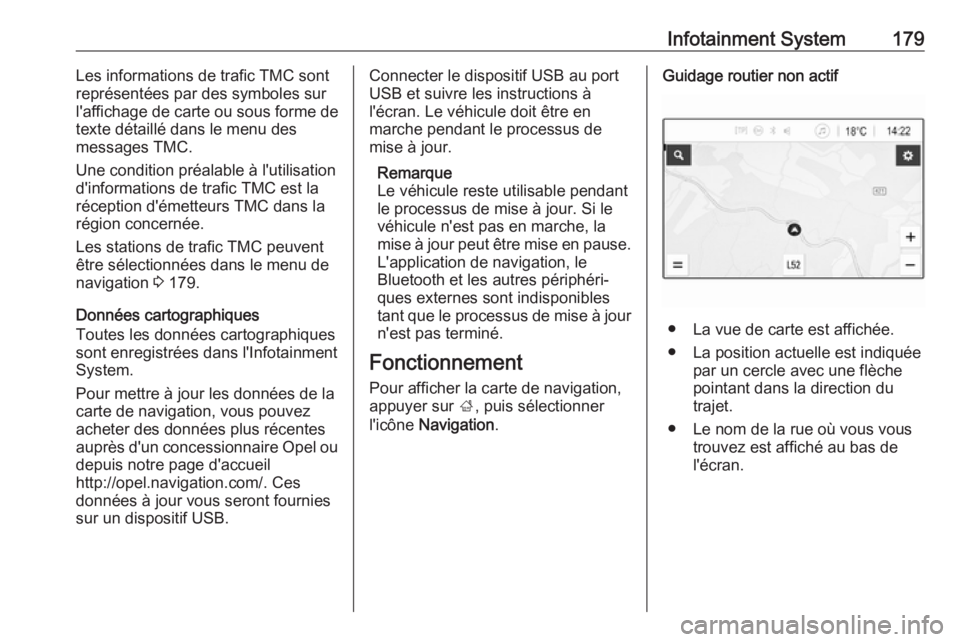
Infotainment System179Les informations de trafic TMC sont
représentées par des symboles sur
l'affichage de carte ou sous forme de
texte détaillé dans le menu des
messages TMC.
Une condition préalable à l'utilisation
d'informations de trafic TMC est la
réception d'émetteurs TMC dans la
région concernée.
Les stations de trafic TMC peuvent être sélectionnées dans le menu de
navigation 3 179.
Données cartographiques
Toutes les données cartographiques
sont enregistrées dans l'Infotainment
System.
Pour mettre à jour les données de la
carte de navigation, vous pouvez
acheter des données plus récentes
auprès d'un concessionnaire Opel ou
depuis notre page d'accueil
http://opel.navigation.com/. Ces
données à jour vous seront fournies
sur un dispositif USB.Connecter le dispositif USB au port
USB et suivre les instructions à
l'écran. Le véhicule doit être en
marche pendant le processus de
mise à jour.
Remarque
Le véhicule reste utilisable pendant
le processus de mise à jour. Si le
véhicule n'est pas en marche, la
mise à jour peut être mise en pause.
L'application de navigation, le
Bluetooth et les autres périphéri‐
ques externes sont indisponibles tant que le processus de mise à jour n'est pas terminé.
Fonctionnement
Pour afficher la carte de navigation,
appuyer sur ;, puis sélectionner
l'icône Navigation .Guidage routier non actif
● La vue de carte est affichée.
● La position actuelle est indiquée par un cercle avec une flèche
pointant dans la direction du
trajet.
● Le nom de la rue où vous vous trouvez est affiché au bas de
l'écran.
Page 197 of 373

Infotainment System195Menu BluetoothAppuyer sur ;, puis sélectionner
Paramètres .
Sélectionner Bluetooth pour afficher
le menu Bluetooth.
Couplage d'un appareil
Remarque ● Jusqu'à dix appareils peuvent être couplés au système.
● Un seul appareil couplé à la fois peut être connecté à l'Infotain‐
ment System.
● Le couplage n'a besoin d'être effectué qu'une seule fois, à
moins que l'appareil ne soit
supprimé de la liste des appareils
couplés. Si l'appareil a déjà été
connecté, l'Infotainment System
établit automatiquement la
communication.
● Le fonctionnement Bluetooth consomme beaucoup d'énergie
de la batterie du dispositif. Par
conséquent, connecter le péri‐
phérique au port USB pour le
charger.
Couplage d'un nouvel appareil 1. Activer la fonction Bluetooth du périphérique Bluetooth. Pour de
plus amples informations, voir les
instructions d'utilisation de l'appa‐
reil Bluetooth.
2. Appuyer sur ;, puis sélectionner
Paramètres sur l'affichage.
Sélectionnez Bluetooth, puis
Gestion appareil pour afficher le
menu correspondant.
Remarque
Si aucun téléphone n'est connecté,
le menu Gestion appareil est égale‐
ment accessible par le menu du télé‐ phone : Appuyer sur ;, puis sélec‐
tionner Téléphone .
3. Toucher Recherche appareil .
Tous les périphériques Bluetooth
détectables dans l'environnement
sont affichés dans une nouvelle
liste de recherche.
4. Toucher le périphérique Bluetooth
que vous voulez coupler.
5. Confirmer la procédure de couplage :
Page 370 of 373

368Service ....................................... 211
Sièges arrière ............................... 45
Sièges avant ................................. 38
Signaux sonores ........................130
Smartphone ................................ 170
Projection de téléphone ..........176
Soin à la carrosserie ...................326
Sonnerie Modification de la sonnerie .....197
Volume de sonnerie ................161
Stationnement .....................18, 219
Stations TMC .............................. 178
Stockage du véhicule .................281
Stores .......................................... 34
Symboles ....................................... 4
Système antipatinage ................233
Système antipatinage désactivé. 121
Système d'airbag .........................56
Système d'airbag frontal ..............59
Système d'airbag latéral ..............60
Système d'airbag rideau ..............61
Système d'arrêt-démarrage ........217
Système de charge .................... 118
Système de contrôle de conduite 233
Système de freinage et d'embrayage .......................... 119
Système de surveillance de la pression des pneus .........121, 307
Système de transport arrière ........74
Système Flex-Fix ..........................74Système flexible de
compartimentage du coffre ......93
Systèmes d'assistance au conducteur .............................. 238
Systèmes de climatisation ..........203
Systèmes de détection d'objets ..254
Systèmes de sécurité pour enfant 63
T Tablette rabattable ......................97
Télécommande radio ...................21
Téléphone Appel entrant ........................... 197
Appels d'urgence ....................197
Bluetooth ................................. 194
Connexion Bluetooth ...............194
Entrer un numéro ....................197
Fonctions disponibles
pendant la conversation ..........197
Historique des appels .............197
Menu principal Téléphone .......197
Numéro abrégé .......................197
Remarques générales .............194
Répertoire tél........................... 197
Sélection de la sonnerie ..........197
Téléphones mobiles et équipement radio C.B. ...........202
Témoin de dysfonctionnement ..118
Témoins ...................................... 114
Température extérieure .............105Tension de pile .......................... 131
Toit................................................ 34
Triangle de présignalisation ........97
Troisième rangée de sièges ........50
Trousse de secours .....................97
U USB Connexion d'un appareil .........170
Informations générales ...........170
Menu Audio USB ....................172
Menu Images USB ..................173
Menu Vidéo USB ....................175
Utilisation .................................... 193
Bluetooth ................................. 170
Menu ....................................... 158
Radio ....................................... 164
Système de navigation ............179
Téléphone ............................... 197
USB ......................................... 170
Utilisation d'applications smartphone ............................. 176
Utilisation de ce manuel ................3
Utilisation de menu .....................158
V
Véhicule détecté à l'avant........... 123
Ventilation ................................... 203
Verrouillage automatique ............24
Verrouillage central ...................... 22
Vide-poches.................................. 70